Solaris aktualisieren
-
Klicken Sie im Dialogfeld ,,Willkommen bei der Solaris-Installation" auf ,,Weiter >".
Die Solaris 8 Installation English SPARC Platform Edition- oder die Solaris 8 Installation Multilingual SPARC Platform Edition-CD wird ausgeworfen, und das Dialogfeld ,,CD einlegen" wird geöffnet:
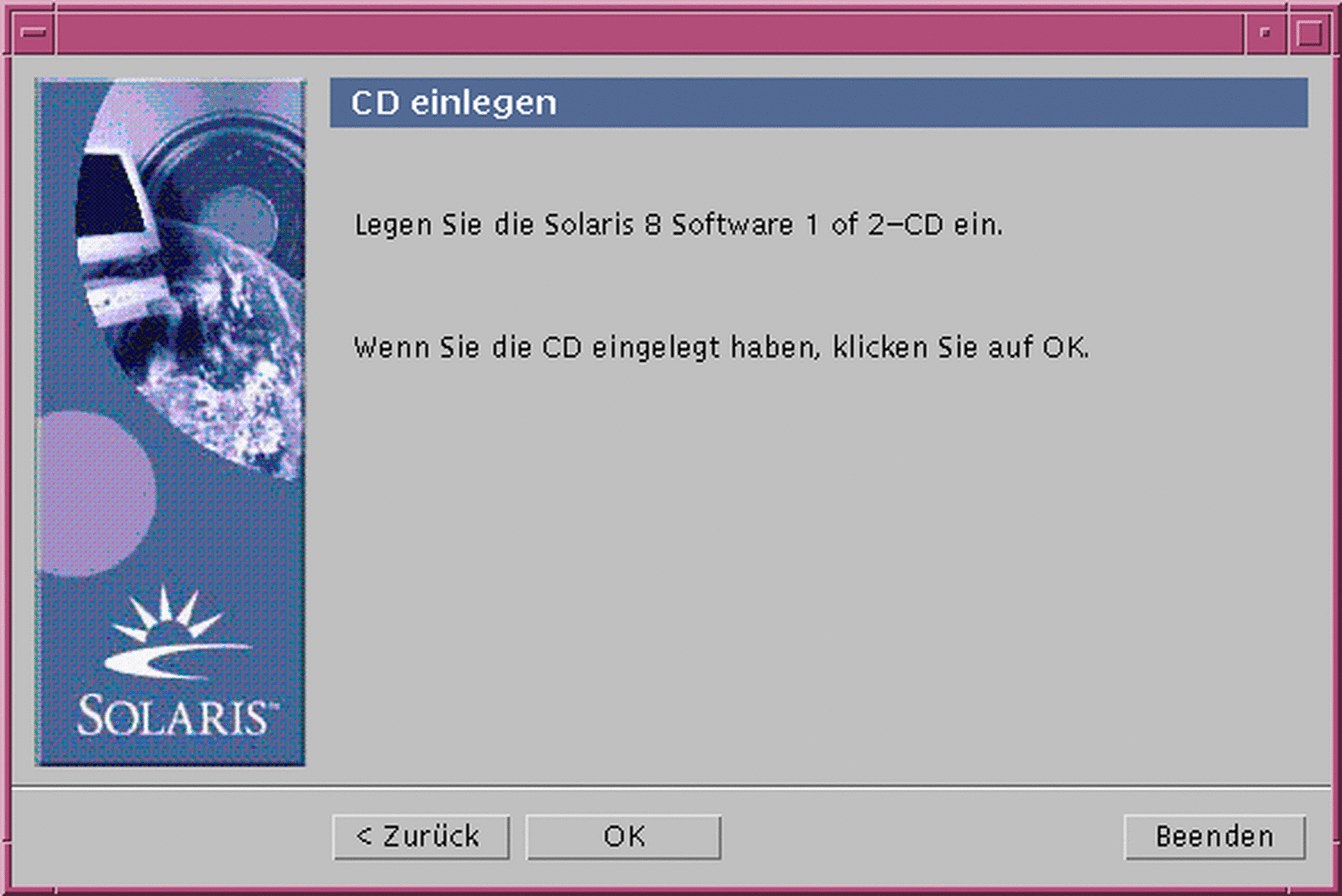
-
Nehmen Sie die CD aus dem Fach oder dem Caddy, und legen Sie die CD mit der aktualisierten Solaris 8-Software ein.
-
Schieben Sie das Fach oder den Caddy hinein, und klicken Sie im Dialogfeld ,,CD einlegen" auf ,,OK".
Die Dialogfelder ,,CD lesen" und ,,Initialisieren" werden angezeigt. Anschließend erscheint das Dialogfeld ,,Wählen Sie Aktualisierung oder Neuinstallation":
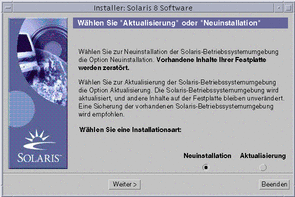
-
Welche Art von Aktualisierung möchten Sie durchführen?
-
Möchten Sie eine Neuinstallation durchführen, wählen Sie ,,Neuinstallation", und klicken Sie auf ,,Weiter >".
-
Wenn Sie aktualisieren möchten, wählen Sie ,,Aktualisierung", und klicken Sie auf ,,Weiter >".
Wenn Sie ,,Neuinstallation" ausgewählt haben, wird das Dialogfeld ,,Initialisieren" und anschließend das Dialogfeld ,,Installationsart auswählen" angezeigt:
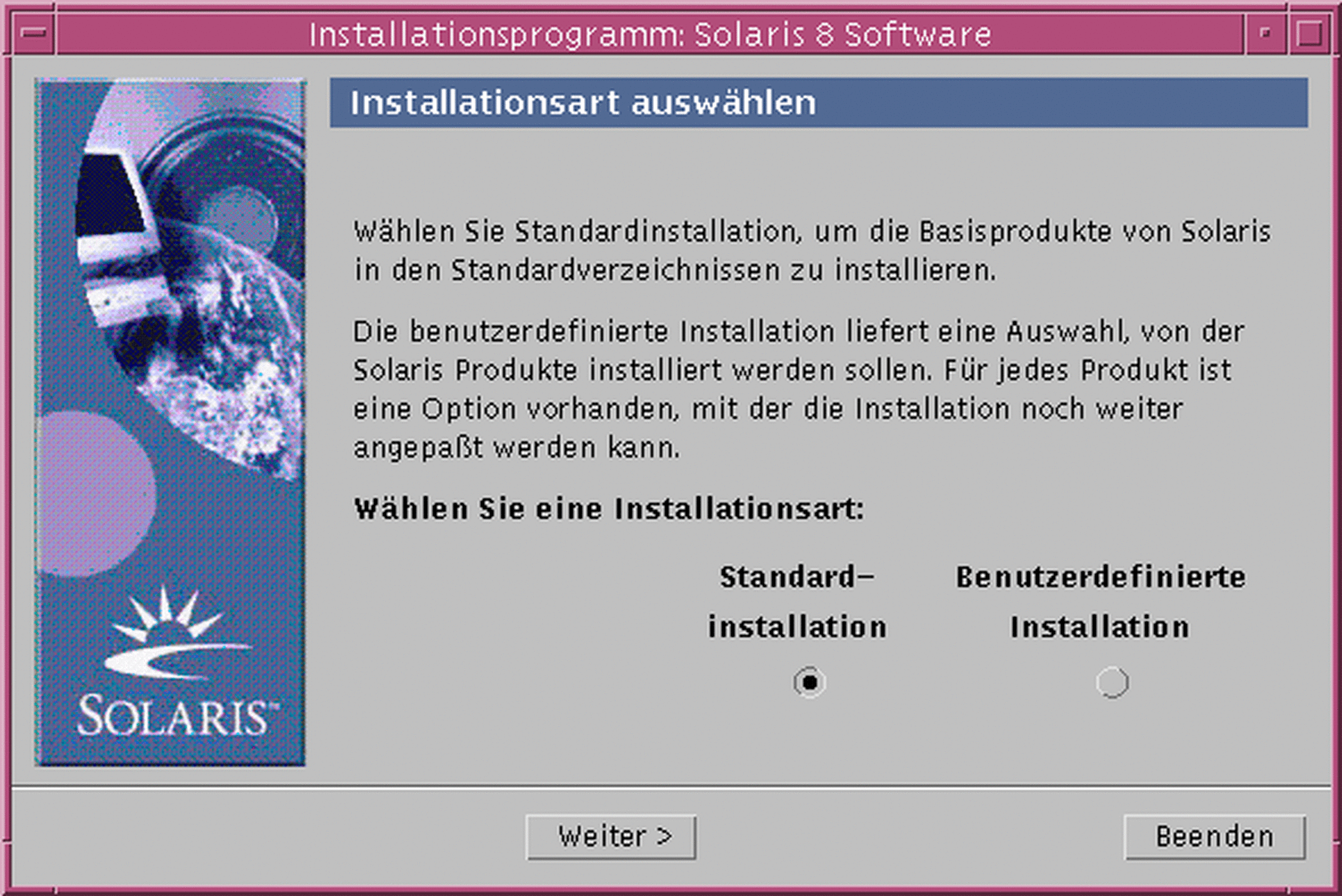
Wenn Sie ,,Aktualisierung" ausgewählt haben und bereits mehrere Versionen der Solaris-Betriebsumgebung auf dem System installiert sind, erscheint das Dialogfeld ,,Wählen Sie die zu aktualisierende Version":
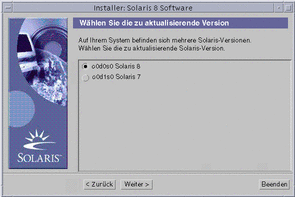
Wenn Sie ,,Aktualisierung" ausgewählt haben und nur eine Version der Solaris-Betriebsumgebung auf dem System installiert ist, erscheint das Dialogfeld ,,Sicherungsmedien angeben":
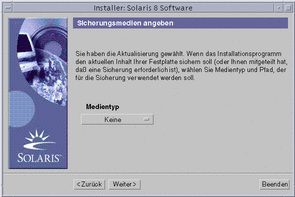
-
-
Wie viele Solaris-Versionen sind bereits auf dem System installiert?
-
Ist noch keine Version installiert, fahren Sie mit Schritt 7 fort.
-
Befindet sich nur eine Version von Solaris auf dem System, fahren Sie mit dem nächsten Schritt fort.
-
Wenn mehrere Solaris-Versionen auf dem System installiert sind, wählen Sie im Dialogfeld ,,Wählen Sie die zu aktualisierende Version" die gewünschte Version aus, und klicken Sie auf ,,Weiter >".
Daraufhin wird das Dialogfeld ,,Sicherungsmedien angeben" geöffnet.
-
-
Wählen Sie im Dialogfeld ,,Sicherungsmedien angeben" den gewünschten Datenträgertyp aus (öffnen Sie dazu das Popup-Menü ,,Medientyp", wählen Sie entweder ,,Lokale Festplatte", ,,Lokales Band" oder ,,Entferntes Dateisystem", und geben Sie den Pfadnamen an), und klicken Sie auf ,,Weiter >".
Das Dialogfeld ,,Testen des Aktualisierungsprofils" wird angezeigt.
Hinweis -Hier prüft Solaris Web Start das System, das Sie aktualisieren möchten, um sicherzustellen, daß für die aktualisierte Solaris-Software genügend Speicher zur Verfügung steht. Ist nicht genügend Speicher vorhanden, zeigt Solaris Web Start eine Meldung an, die eine Neuinstallation vorschlägt.
Anschließend wird das Dialogfeld ,,Installationsart auswählen" geöffnet:
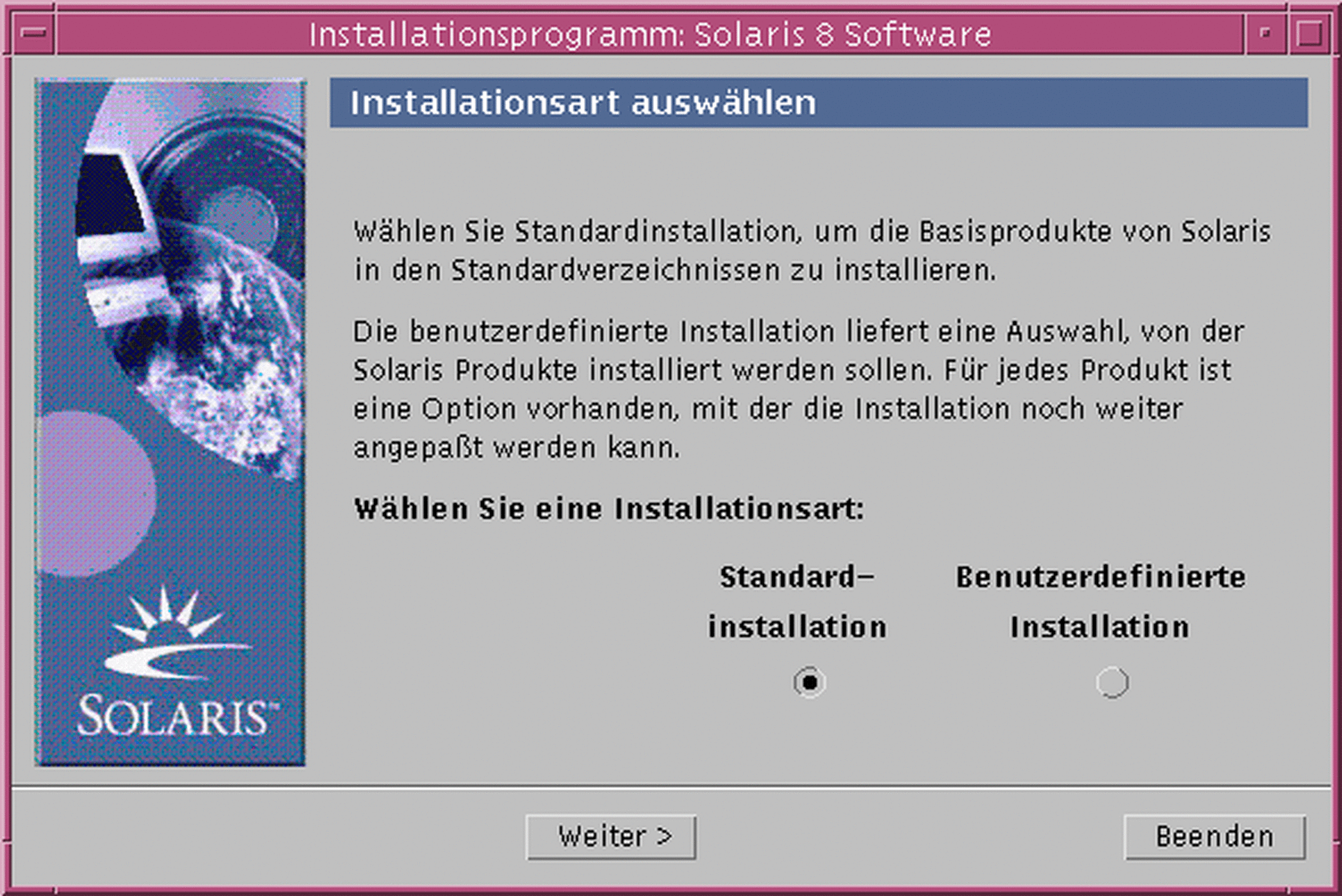
-
Welche Installationsart möchten Sie durchführen?
-
Möchten Sie eine Standardinstallation ausführen, wählen Sie die Standardinstallation, klicken Sie auf ,,Weiter >", und fahren Sie mit Schritt 14 fort.
-
Wählen Sie für eine benutzerspezifische Installation ,,Benutzerdefinierte Installation", und klicken Sie auf ,,Weiter >".
Daraufhin wird das Dialogfeld ,,Wählen Sie die Software-Lokalisierungen" geöffnet:
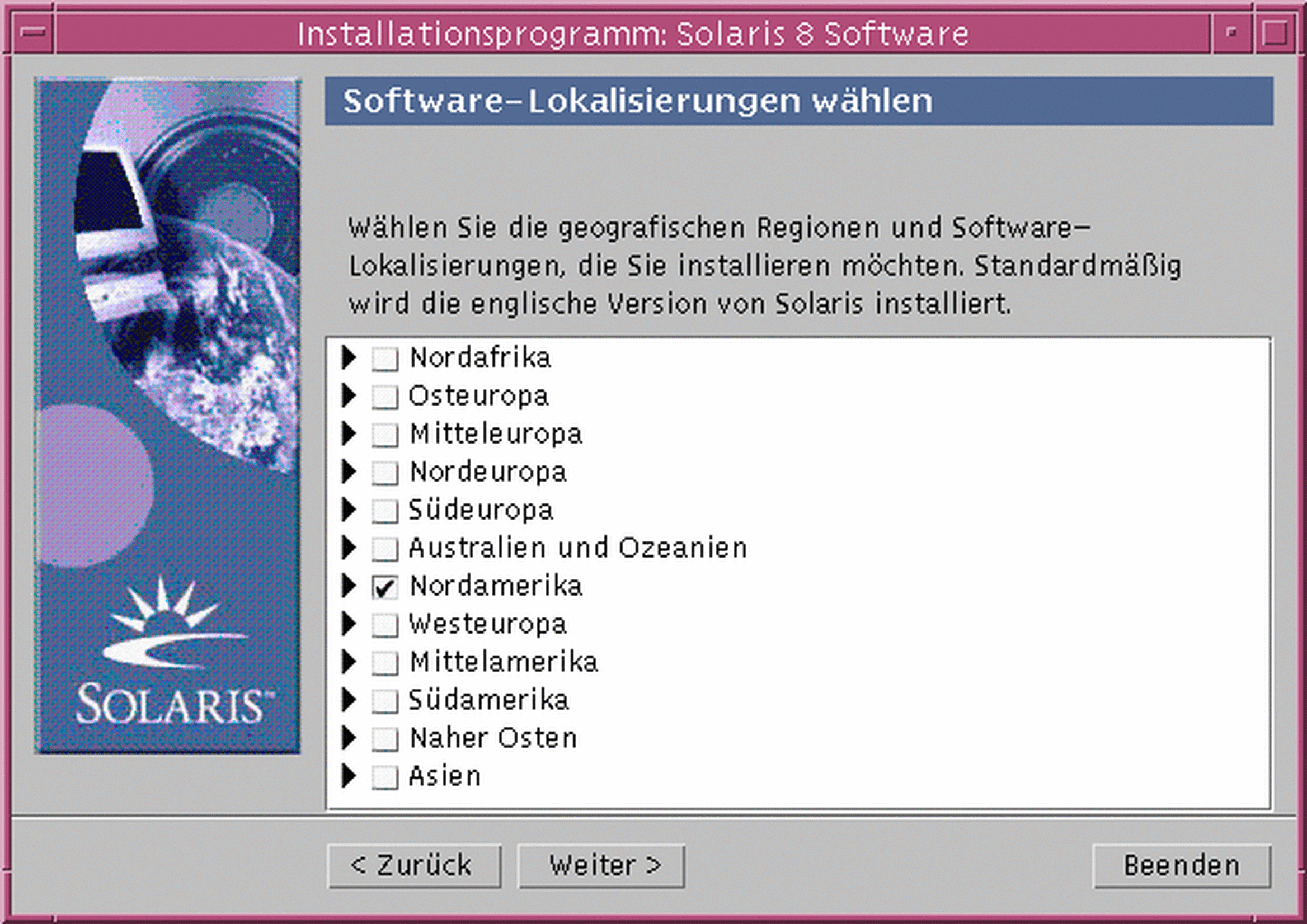
-
-
Wählen Sie die geographischen Regionen und Lokalisierungen aus, die Sie neben der englischen Version installieren möchten, und klicken Sie auf ,,Weiter >".
Das Dialogfeld ,,Wählen Sie das System-Gebietsschema" wird angezeigt:
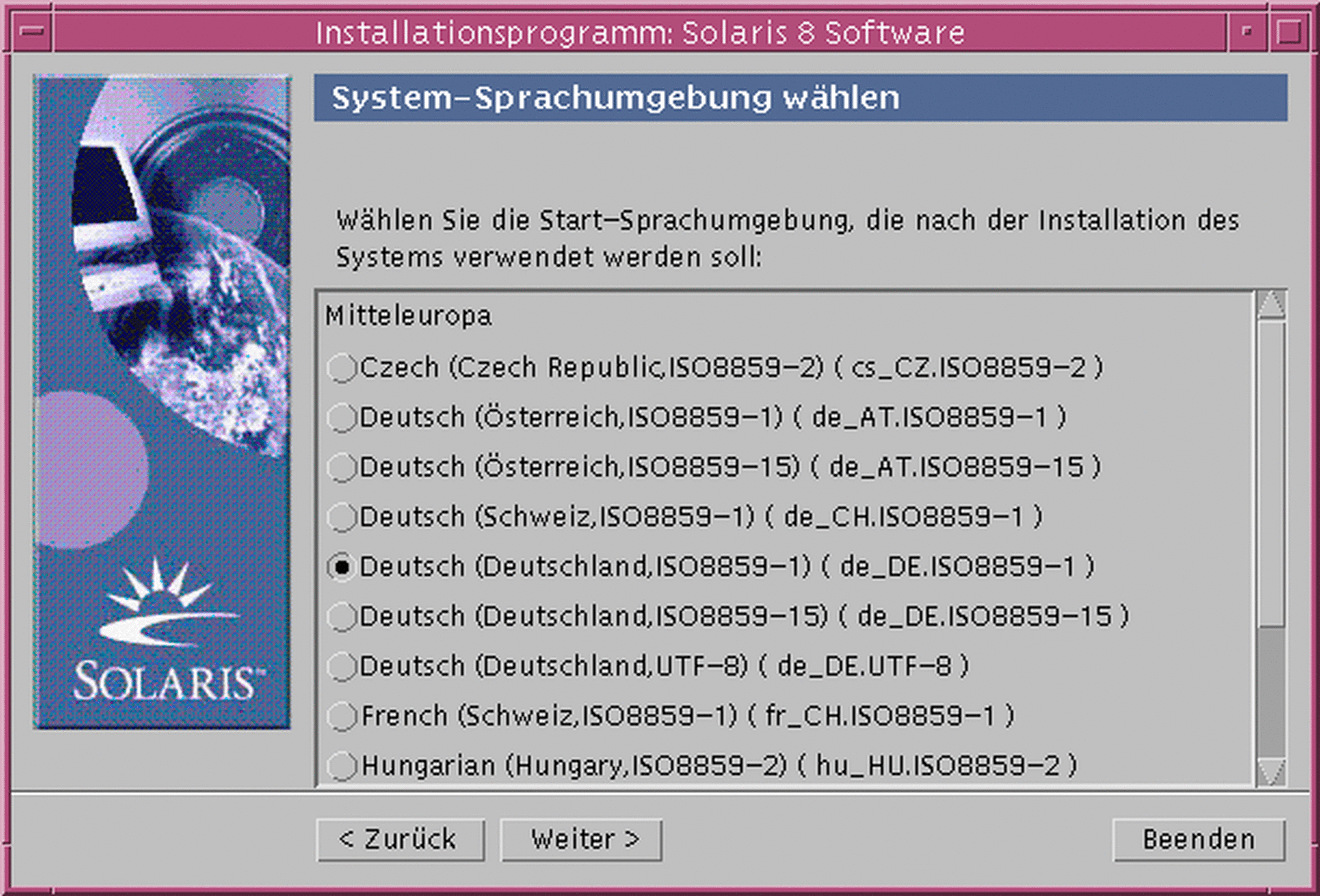
-
Wählen Sie die Sprachumgebung aus, die verwendet werden soll, nachdem die aktualisierte Solaris-Software auf dem System installiert wurde, und klicken Sie auf ,,Weiter >".
Hinweis -Englisch (Vereinigte Staaten, en_US) ist als Standardeinstellung ausgewählt.
Das Dialogfeld ,,Produkte wählen" wird angezeigt:
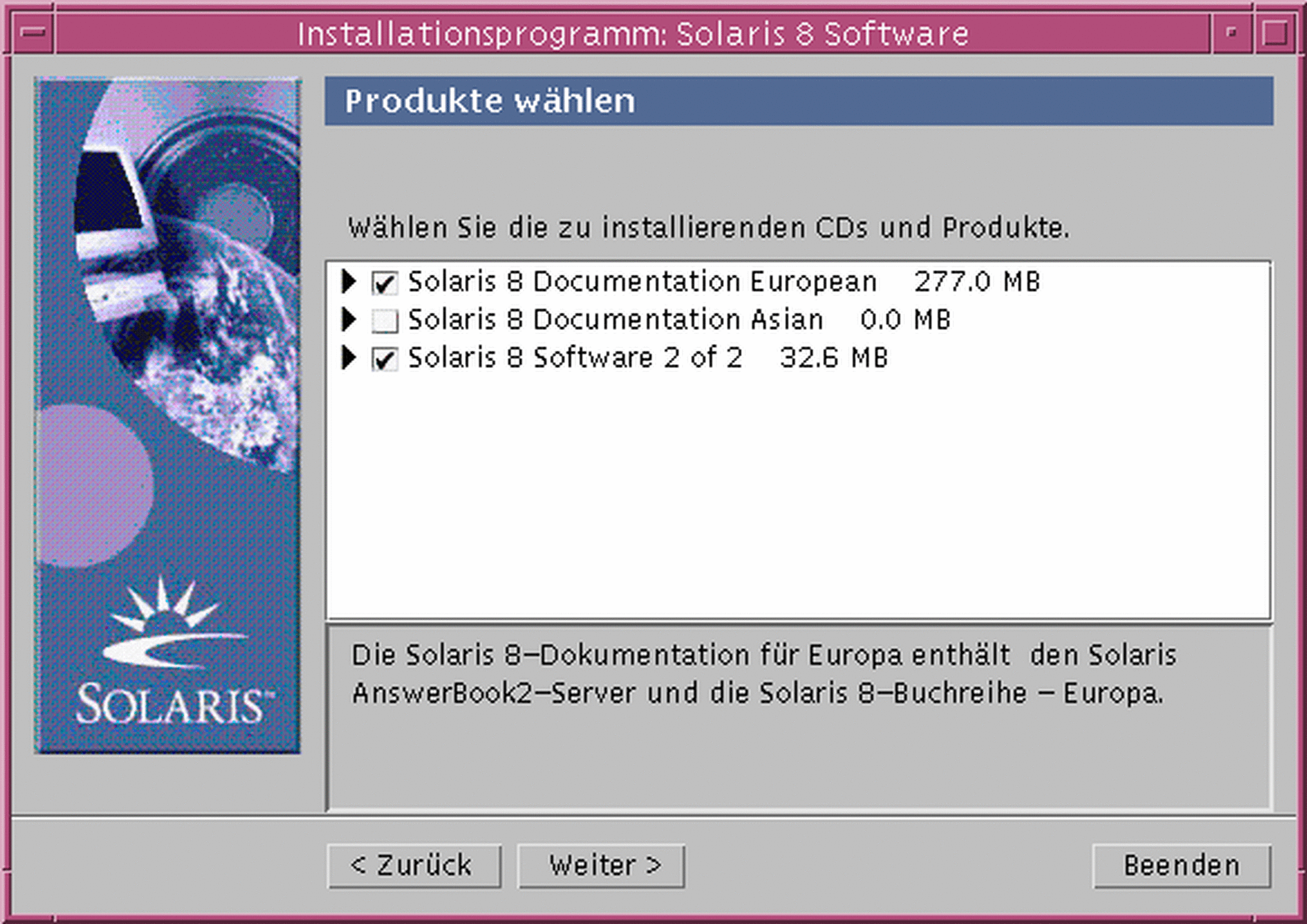
-
Wählen Sie das Produkt oder die Produkte aus, die Sie neben der aktualisierten Solaris 8 installieren möchten, und klicken Sie auf ,,Weiter >".
Hinweis -Soweit vorhanden, wird für jedes Produkt eine Beschreibung angezeigt, wenn Sie darauf klicken.
Das Dialogfeld ,,Zusätzliche Produkte" wird angezeigt:
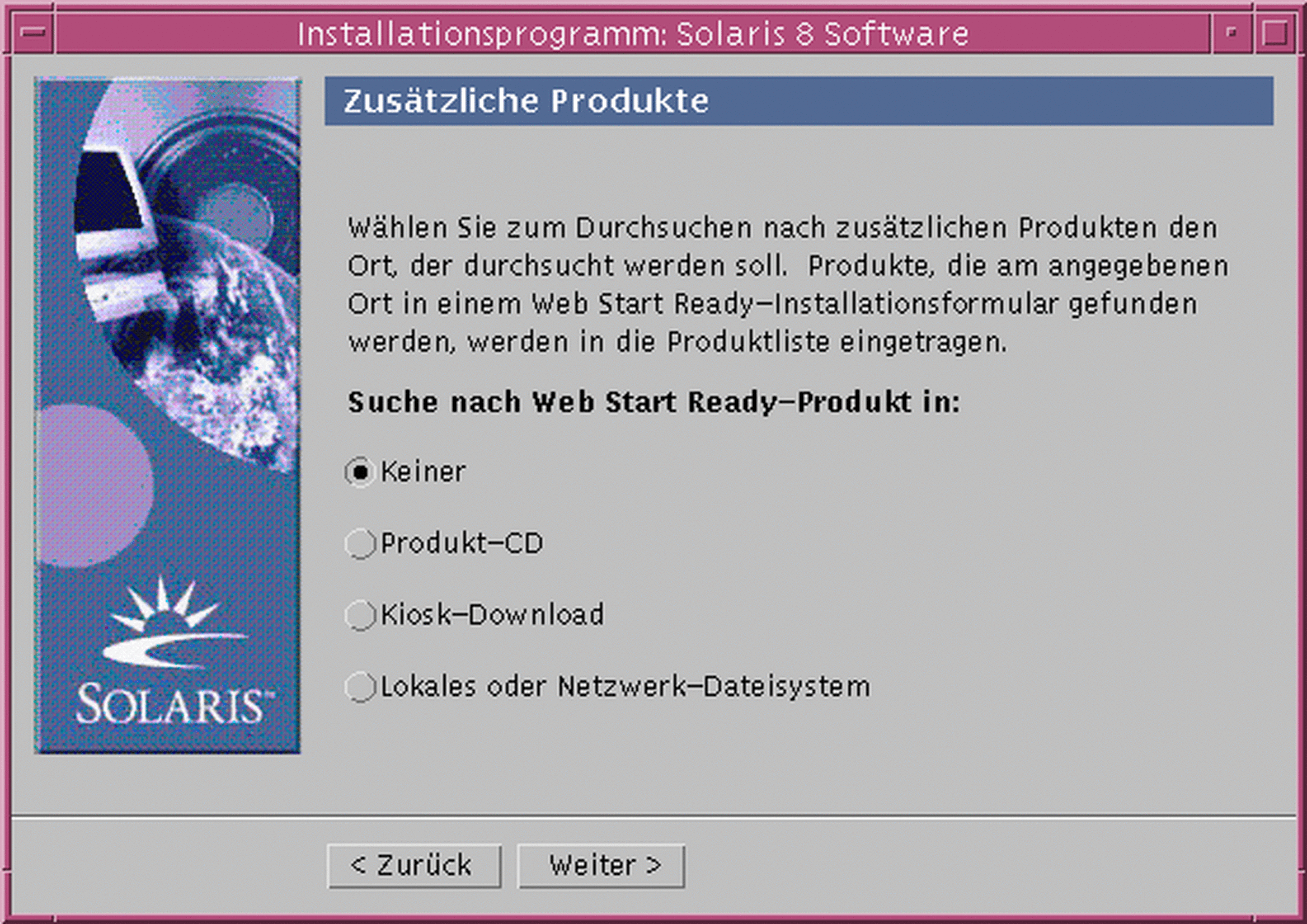
-
Möchten Sie weitere Software-Produkte oder Produkte von Drittherstellern installieren (nur Produkte, die mit Solaris Web Start installiert werden können)?
-
Wenn nicht, wählen Sie ,,Keine", klicken Sie auf ,,Weiter >", und fahren Sie mit Schritt 14 fort.
-
Wenn ja, wählen Sie ,,Produkt-CD", ,,Kiosk-Download" oder ,,Lokales oder Netzwerk-Dateisystem", und klicken Sie auf ,,Weiter >".
Wenn Sie ,,Produkt-CD" ausgewählt haben, wird die Solaris 8 Software 1 of 2 SPARC Platform Edition-CD ausgeworfen und das Dialogfeld ,,CD einlegen" angezeigt.
Wenn Sie ,,Kiosk-Download" ausgewählt haben, wird das Dialogfeld ,,Durchsuchen" angezeigt. Hat Solaris Web Start den Suchvorgang durch den Kiosk-Download-Bereich beendet (/webstart/kiosk/download), erscheint das Dialogfeld ,,Produkte wählen". Die Produkte, die Sie mit Solaris Web Start installieren können, werden in den Fenstern aufgelistet.
Wenn Sie ,,Lokales oder Netzwerk-Dateisystem" ausgewählt haben, wird das Dialogfeld ,,Pfad für Netzwerk-Dateisystem angeben" geöffnet:
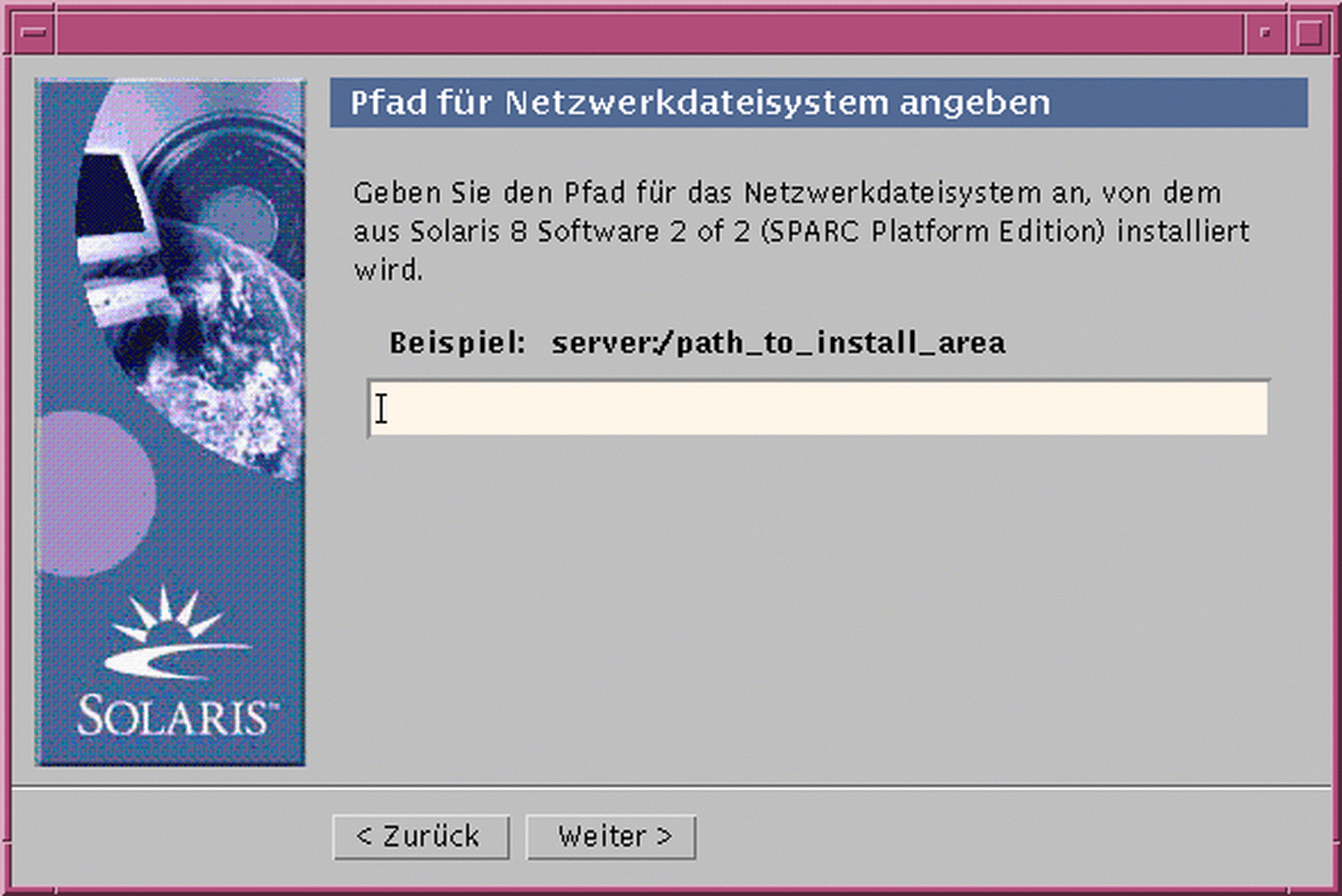
-
-
Wählen Sie im Dialogfeld ,,Produkte wählen" die Produkte aus, die Sie installieren möchten, und klicken Sie auf ,,Weiter >".
Hinweis -Soweit vorhanden, wird für jedes Produkt eine Beschreibung angezeigt, wenn Sie darauf klicken.
Das Dialogfeld ,,Zusätzliche Produkte" wird angezeigt.
-
Möchten Sie weitere Software-Produkte oder Produkte von Drittherstellern installieren (nur Produkte, die mit Solaris Web Start installiert werden können)?
-
Wenn ja, wählen Sie ,,Produkt-CD", ,,Kiosk-Download" oder ,,Lokales oder Netzwerk-Dateisystem", und klicken Sie auf ,,Weiter >". Wiederholen Sie die vorherigen Schritte ab Missing Cross Reference Target.
-
Wenn nicht, wählen Sie ,,Keine", und klicken Sie auf ,,Weiter >".
Wenn Sie zuvor eine CD mit weiteren Produkten eingelegt und durchsucht haben, wird diese CD ausgeworfen und Sie werden in einem Dialogfeld ,,CD einlegen" aufgefordert, die Solaris 8 Software 1 of 2 SPARC Platform Edition-CD einzulegen.
-
-
Klicken Sie im Dialogfeld ,,Bereit zur Installation" auf ,,Jetzt installieren".
Das Dialogfeld ,,Installieren" wird angezeigt.
Über der oberen Statusanzeige werden Statusmeldungen und der Name jedes Pakets angezeigt, das zur Solaris-Software hinzugefügt wird. Der Gesamtstatus der Installation wird in der unteren Statusanzeige dargestellt.
Eine vollständige Liste der Solaris 8-Pakete finden Sie in Anhang A, Anhang B und Anhang C.
Hinweis -Die Aktualisierung kann einige Zeit in Anspruch nehmen. Die tatsächliche Dauer ist jedoch abhängig von der Software-Gruppe, die Sie installieren, gegebenenfalls der Neuzuordnung von Speicherplatz sowie der Geschwindigkeit des Netzwerks oder des lokalen CD-ROM-Laufwerks, das Sie verwenden.
Wenn die Installation der Software auf der Solaris 8 Software 1 of 2 SPARC Platform Edition-CD abgeschlossen ist, wird die CD ausgeworfen und das Dialogfeld ,,Installationszusammenfassung" angezeigt:
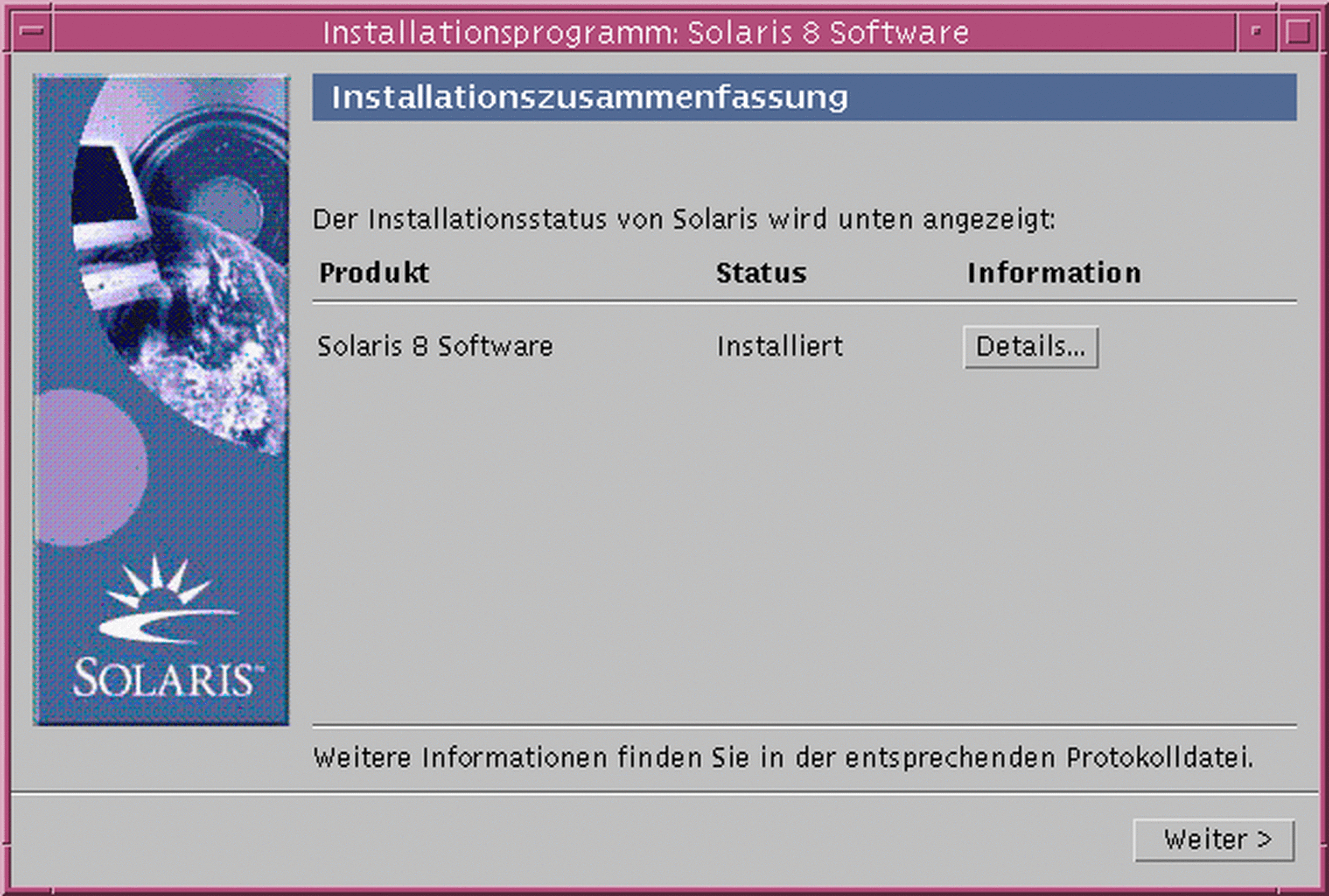
-
Möchten Sie eine Protokolldatei anzeigen, die erläutert, was auf dem System installiert wurde?
-
Wenn nicht, fahren Sie mit Schritt 18 fort.
-
Wenn ja, klicken Sie für das gewünschte Produkt auf ,,Details".
Daraufhin wird ein neues Dialogfeld mit dem Namen ,,Details" über dem Dialogfeld ,,Installationszusammenfassung" angezeigt:
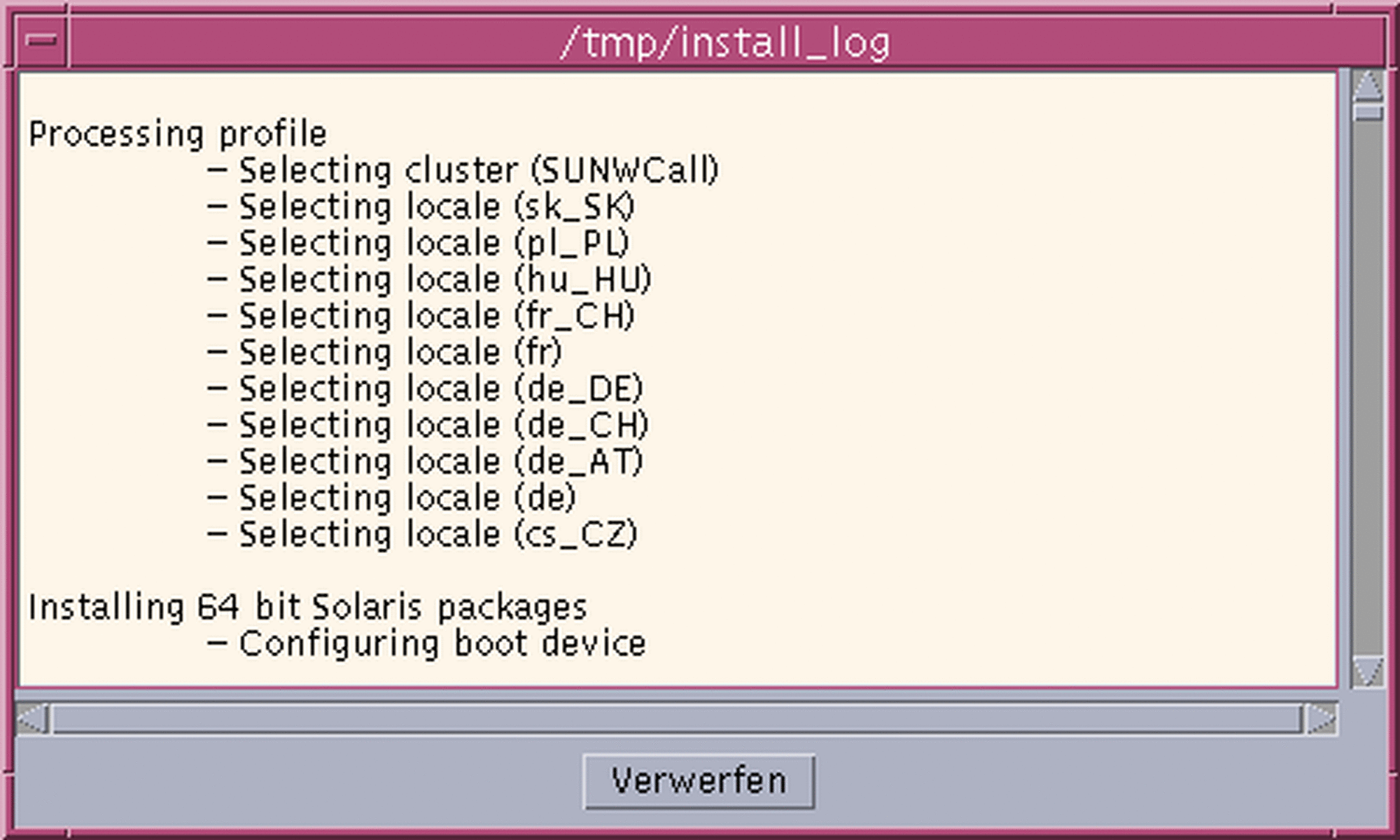
-
-
Wenn Sie das Dialogfeld ,,Details" betrachtet haben, klicken Sie auf ,,Verwerfen".
Das Dialogfeld ,,Details" wird geschlossen.
-
Klicken Sie im Dialogfeld ,,Installationszusammenfassung" auf ,,Weiter >".
Falls eine CD in das CD-ROM-Laufwerk eingelegt ist, wird sie jetzt ausgeworfen.
Wenn zusätzliche Software erforderlich ist, wird ein Dialogfeld ,,Medien angeben" ähnlich wie dieses angezeigt:
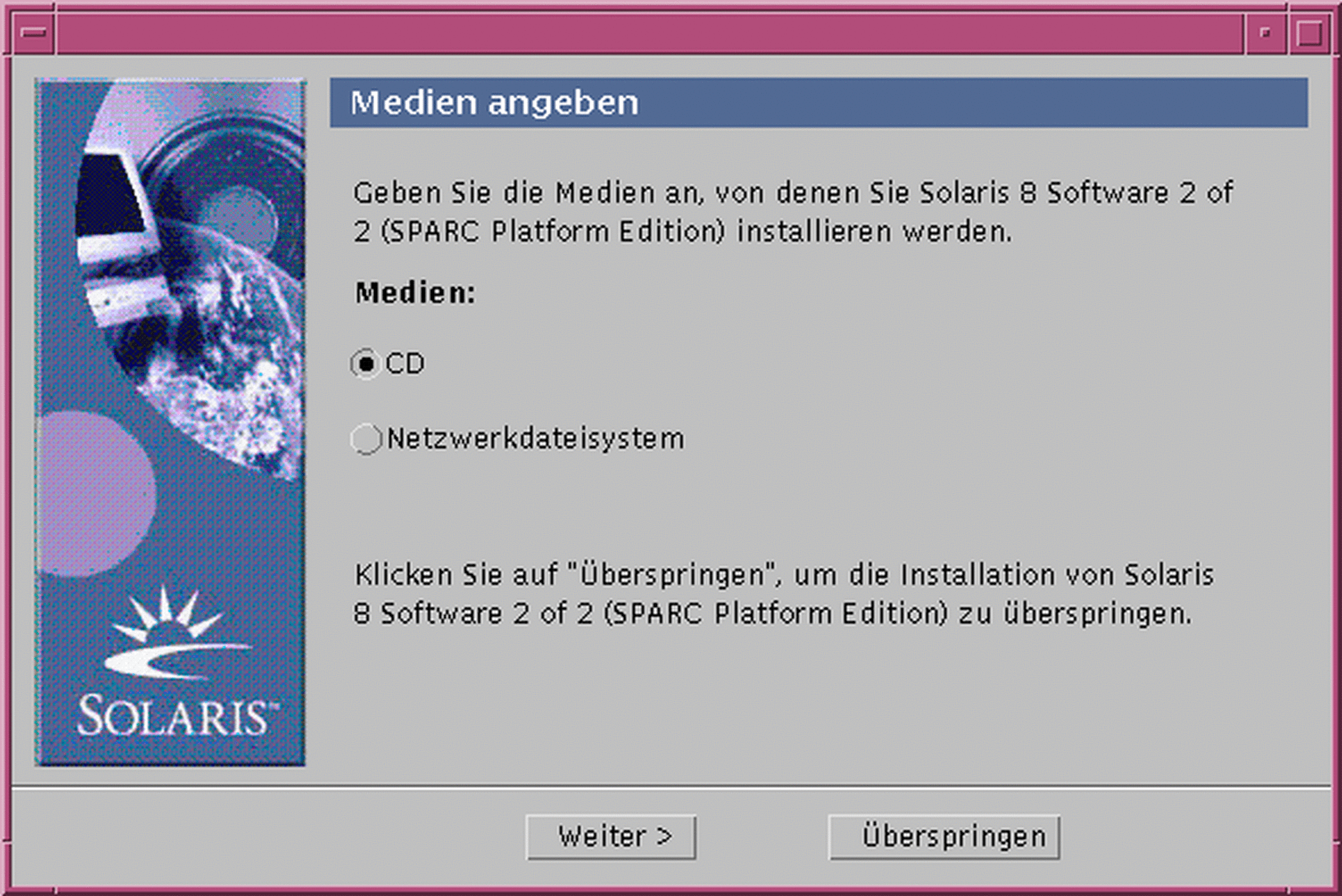
Andernfalls erscheint das Dialogfeld ,,Neu starten":
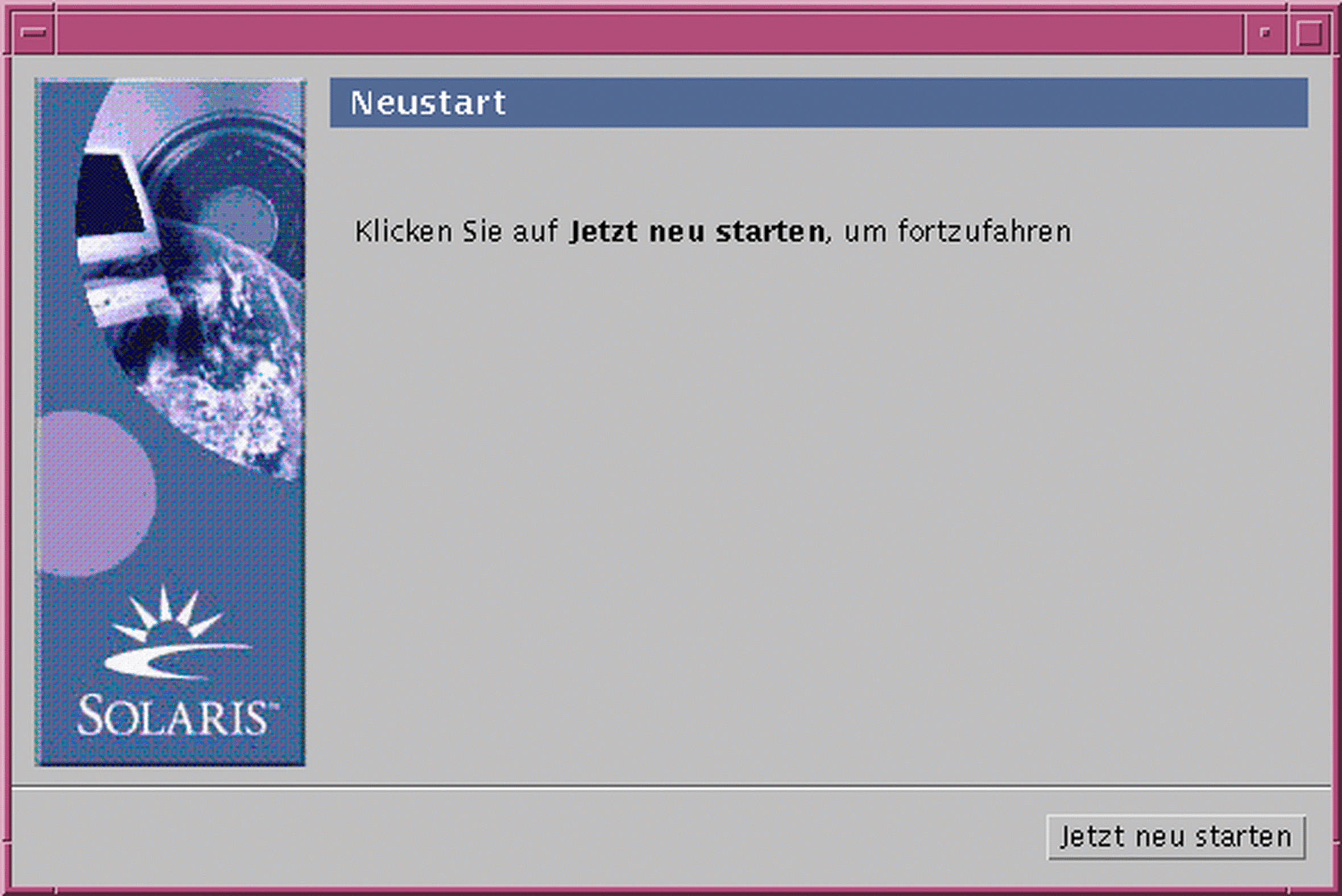
-
Ist zusätzliche Software erforderlich?
-
Wenn nicht, fahren Sie mit Schritt 21 fort.
-
Wenn ja, möchten Sie diese zusätzliche Software von CD oder über ein Netzwerk-Dateisystem installieren?
-
Soll die Installation von CD durchgeführt werden, wählen Sie ,,CD", und klicken Sie auf ,,Weiter >".
Das Dialogfeld ,,CD einlegen" wird geöffnet.
-
Möchten Sie die Installation über ein Netzwerkdateisystem durchführen, wählen Sie ,,Netzwerkdateisystem", und klicken Sie auf ,,Weiter >".
Es wird in etwa folgendes Dialogfeld ,,Pfad für Netzwerkdateisystem angeben" angezeigt:
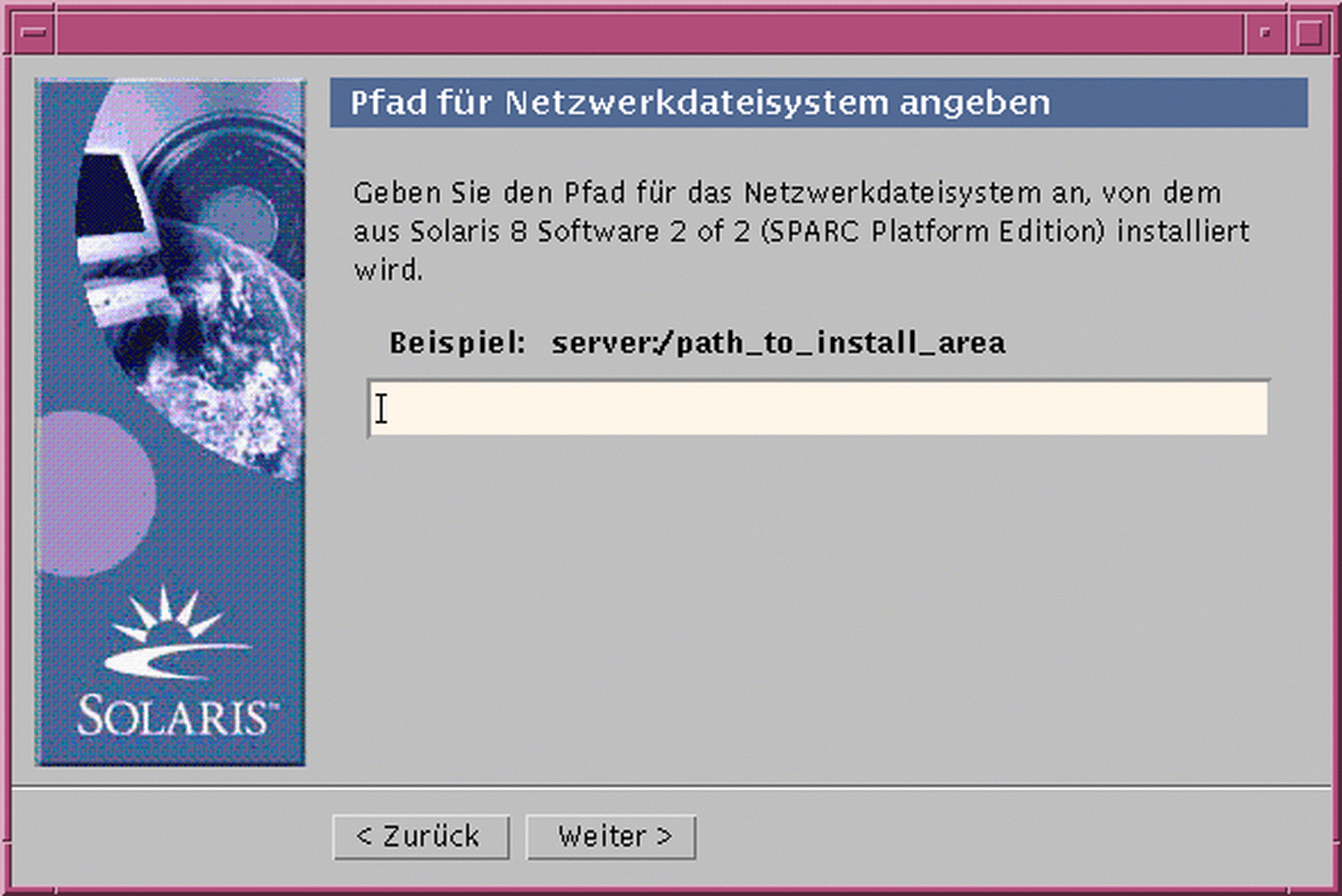
-
-
-
Welche Installationsart haben Sie für die zusätzliche Software angegeben?
-
Soll die Installation von einer CD erfolgen, legen Sie die CD ein, die im Dialogfeld ,,CD einlegen" angegeben ist, und klicken Sie auf ,,OK".
Die Dialogfelder ,,CD wird gelesen", ,,Installationsprogramm starten" und ,,Extrahieren" werden angezeigt, gefolgt vom Dialogfeld ,,Installieren". Wenn die Installation der CD-Software abgeschlossen ist, wird die CD aus dem Laufwerk ausgeworfen und das Dialogfeld "Installationszusammenfassung" angezeigt:
-
Möchten Sie die Installation über ein Netzwerk-Dateisystem durchführen, geben Sie den Pfad zum Netzwerkdateisystem in das Dialogfeld ,,Pfad für Netzwerkdateisystem angeben" ein, und klicken Sie auf ,,Weiter >".
Die Dialogfelder ,,Installationsprogramm starten" und ,,Extrahieren" werden angezeigt, gefolgt vom Dialogfeld ,,Installieren". Wenn die Installation der Software über das Netzwerk abgeschlossen ist, wird das Dialogfeld ,,Installationszusammenfassung" angezeigt.
-
-
Wiederholen Sie die vorhergehenden Schritte ab Schritt 17.
-
Klicken Sie im Dialogfeld ,,Neu starten" auf ,,Jetzt neu starten".
Das System wird neu gestartet. Nach einigen Sekunden wird ein Dialogfeld angezeigt, das Sie zur Eingabe des Benutzernamens und Paßworts für das System auffordert.
-
Geben Sie den Benutzernamen und das Paßwort für das System ein.
Daraufhin erscheint ein Dialogfeld, das Sie zur Auswahl des gewünschten Solaris-Desktop auffordert (entweder CDE oder OpenWindows).
-
Wählen Sie den gewünschten Solaris-Desktop aus, und klicken Sie auf ,,OK".
Nach wenigen Sekunden wird der ausgewählte Solaris-Desktop angezeigt.
-
Möchten Sie auf dem System, auf dem Sie gerade Solaris 8 installiert haben, Netscape Communicator und OpenWindows verwenden?
-
Wenn nicht, ist die Installation abgeschlossen.
-
Wenn ja, öffnen Sie die Datei .cshrc des Systems in Ihrem bevorzugten Texteditor, und fügen Sie einen Eintrag für das Verzeichnis, in dem Netscape Communicator installiert ist, zur Umgebungsvariable path hinzu.
Befindet sich Netscape Communicator beispielsweise im Standardverzeichnis, fügen Sie /opt/NSCPcom zur Umgebungsvariable path hinzu.
Hinweis -Wenn Sie Netscape Communicator unter OpenWindows ausführen, muß die Umgebungsvariable path einen Zeiger auf das Verzeichnis NSCPcom enthalten, um die Binäre zu finden.
-
Hinweis -
Sie finden die Protokolldateien für die Aktualisierung an folgenden Positionen:
-
Vor dem Neustart des Systems unter: /a/var/sadm/system/logs/upgrade_log
-
Nach dem Neustart des Systems unter: /var/sadm/system/logs/upgrade_log
- © 2010, Oracle Corporation and/or its affiliates
